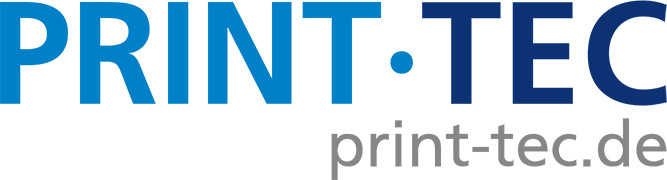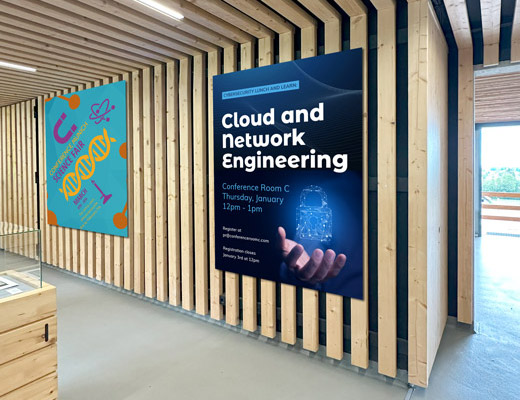» Klebefolien – wahlweise in Weiß oder Transparent!
Leitfaden zum Weißdruck auf transparenter Folie
Der Druck auf transparente Materialien wie Folien oder Acrylglas stellt Designer besondere Herausforderungen und eröffnet zugleich kreative Möglichkeiten. Im Zentrum dieser Techniken steht die Sonderfarbe Weiß. Während Weiß auf Papier der selbstverständliche, unbedruckte Hintergrund ist, fehlt dieser auf transparenten Untergründen. Ohne eine weiße Schicht wirken CMYK-Farben transluzent, vergraut und verlieren an Leuchtkraft. Weiß fungiert daher als entscheidende Grundlage, um Farben brillant darzustellen, Motive blickdicht zu machen oder selbst als eigenständiges Designelement zu wirken.
Je nach Anwendungszweck – ob für transparente Acrylglasschilder, Aufkleber, Etiketten die von vorne betrachtet werden, oder für Schaufenster, die von innen montiert und von außen gelesen wird – kommen unterschiedliche Druckverfahren zum Einsatz. Unser Leitfaden bietet einen kleinen Einblick in die Varianten des Weißdrucks und liefert praxisnahe Anleitungen für Grafiker zur korrekten Druckdatenerstellung in der Adobe Creative Suite.

Die vier Kernvarianten des Weißdrucks im Detail
Einfarbiger (purer) Weißdruck
Hierbei wird ausschließlich weiße Farbe auf die transparente Folie gedruckt. Weitere Farben kommen nicht zum Einsatz.
Anwendung: Diese Methode ist ideal für minimalistische, elegante und kontrastreiche Designs. Sie wird oft für Schriftzüge, Logos oder filigrane Muster auf dunklen Oberflächen oder Glas verwendet, wo das Motiv für sich allein stehen soll.
- Wirkung: Puristisch, edel und modern. Das Design hebt sich klar vom Untergrund ab, ohne von anderen Farben abzulenken.
- Vorteil: Kostengünstiger als mehrfarbige Drucke und gleichzeitig sehr wirkungsvoll.
Fünffarbiger Druck: CMYK mit Weiß-Unterdruck (Weiß als Basis)
Bei dieser gängigsten Methode wird zuerst eine weiße Schicht gedruckt und anschließend das farbige CMYK-Motiv darübergelegt. Der Weißdruck kann dabei partiell (nur unter den farbigen Elementen) oder vollflächig erfolgen.
Anwendung: Perfekt für alle Aufkleber und Folien, die von vorne betrachtet werden, insbesondere wenn sie auf transparenten oder dunklen Untergründen platziert werden. Beispiele sind Produktaufkleber, Maschinenkennzeichnungen oder freistehende Acrylaufsteller.
- Wirkung: Die weiße Grundierung lässt die CMYK-Farben brillant und satt erscheinen, fast so, als wären sie auf weißes Papier gedruckt. Sie verhindert, dass der Untergrund durch die Farben scheint und sorgt für maximale Deckkraft.
- Partiell vs. Vollflächig:
– Partieller Unterdruck: Weiß wird nur dort gedruckt, wo auch farbige Elemente (Bilder, Texte, Grafiken) liegen. Transparente Bereiche des Designs bleiben transparent. Dies ist die häufigste Anwendung.
– Vollflächiger Unterdruck: Die gesamte definierte Fläche (z. B. ein rechteckiger Aufkleber) wird weiß grundiert. Das Motiv wirkt dann wie ein klassischer Aufkleber, nur dass die Ränder nahtlos in den Untergrund übergehen.
Fünffarbiger Druck: CMYK mit Weiß-Überdruck (für Hinterglasanwendungen)
Diese Technik ist speziell für Motive konzipiert, die von innen an eine Glasfläche geklebt, aber von außen betrachtet werden.
- Prozess: Zuerst wird das CMYK-Motiv gespiegelt auf die Folie gedruckt. Anschließend wird eine Schicht Weiß (partiell oder vollflächig) darübergelegt.
- Anwendung: Der Klassiker für Schaufensterwerbung, Autoaufkleber für die Heckscheibe (Innenmontage), Türbeschriftungen oder Logos auf Glastüren.
- Wirkung: Von außen betrachtet erscheint das Motiv seitenrichtig und in leuchtenden Farben. Die weiße Schicht, die nun zwischen dem Motiv und dem Betrachter (innen) liegt, sorgt für die nötige Opazität und schützt den Druck gleichzeitig vor Abrieb und Reinigungsmitteln auf der Innenseite.
Mehrschichtiger Druck (Sandwich-Druck): Farbe-Weiß-Farbe
Dies ist die komplexeste und hochwertigste Variante, die ein von beiden Seiten lesbares Motiv auf einer transparenten Folie ermöglicht.
- Prozess: Es werden drei Schichten gedruckt:
- Ein seitenrichtiges CMYK-Motiv.
- Eine vollflächige, blickdichte Sperrschicht aus Weiß.
- Ein gespiegeltes CMYK-Motiv auf die weiße Schicht.
- Anwendung: Ideal für Türaufkleber in Geschäften oder Büros, bei denen die Information (z. B. “Ziehen” / “Drücken”) von innen und außen lesbar sein muss.
- Wirkung: Ein beidseitig sichtbares, blickdichtes Motiv auf einer ansonsten transparenten Folie.


Anleitung: Weißdruck in Adobe-Programmen anlegen
Adobe Illustrator
Illustrator ist das ideale Werkzeug für den Weißdruck, da es vektorbasiert ist und eine präzise Steuerung erlaubt.
- Ebene für Weißdruck erstellen: Legen Sie eine neue Ebene über Ihrer Design-Ebene an und benennen Sie sie klar, z. B. “white“.
- Volltonfarbe anlegen:
– Öffnen Sie das “Farbfelder”-Panel (`Fenster > Farbfelder`).
– Klicken Sie auf “Neues Farbfeld”.
– Geben Sie den geforderten Namen ein “white”.
– Wählen Sie als “Farbart” “Volltonfarbe”.
– Stellen Sie den “Farbmodus” auf CMYK und definieren Sie eine Sichtfarbe, z. B. 100% Magenta (C=0, M=100, Y=0, K=0).
- Objekte für Weißdruck definieren:
– Kopieren Sie alle Elemente (Texte, Formen, Bilder), die weiß unter- oder überdruckt werden sollen.
– Fügen Sie diese exakt an der gleichen Position auf der “WEISSDRUCK”-Ebene ein (`Bearbeiten > An Originalposition einfügen`).
– Färben Sie alle Objekte auf dieser Ebene mit Ihrer neu erstellten Volltonfarbe “White” ein.
- Überdrucken einstellen:
– Markieren Sie alle Objekte auf der “WEISSDRUCK”-Ebene.
– Öffnen Sie das “Attribute”-Panel (`Fenster > Attribute`).
– Aktivieren Sie die Option “Fläche überdrucken”. Dies ist entscheidend, damit die weiße Farbe die darunterliegenden CMYK-Farben nicht “ausstanzt”, sondern sich ergänzt.
- Kontrolle und Export:
– Nutzen Sie die “Überdruckenvorschau” (`Ansicht > Überdruckenvorschau`), um das Ergebnis zu prüfen.
– Exportieren Sie die Datei als PDF (meist im Standard PDF/X-3 oder PDF/X-4), wobei darauf zu achten ist, dass Volltonfarben erhalten bleiben.
Adobe InDesign
Der Prozess in InDesign ist dem in Illustrator sehr ähnlich.
Ebenen und Volltonfarbe: Legen Sie wie in Illustrator eine separate Ebene und eine Volltonfarbe mit dem korrekten Namen “white”)und der Farbart “Volltonfarbe” an.
- Objekte platzieren und färben: Kopieren Sie die gewünschten Elemente auf die neue Ebene und weisen Sie ihnen die Volltonfarbe zu.
- Überdrucken aktivieren: Markieren Sie die weißen Objekte, öffnen Sie das “Attribute”-Panel und setzen Sie die Fläche auf “überdrucken”.
- Kontrolle per Separationsvorschau: Ein hervorragendes Werkzeug in InDesign ist die “Separationsvorschau” (`Fenster > Ausgabe > Separationsvorschau`). Hier können Sie die einzelnen Farbkanäle (CMYK und Ihre Volltonfarbe “White”) ein- und ausblenden und so exakt kontrollieren, wo Weiß gedruckt wird.
- PDF-Export: Speichern Sie die Datei als druckfähiges PDF.
Adobe Photoshop
Photoshop ist für pixelbasierte Bilder gedacht, weshalb die Anlage für den Weißdruck anders funktioniert – über einen Volltonfarbkanal.
- Bild in CMYK umwandeln: Stellen Sie sicher, dass Ihr Dokument im Modus `Bild > Modus > CMYK-Farbe` ist.
- Bereiche für Weißdruck auswählen: Erstellen Sie eine präzise Auswahl der Bereiche, die weiß gedruckt werden sollen. Nutzen Sie dafür die Auswahlwerkzeuge (Lasso, Zauberstab, Pfadwerkzeug).
- Neuen Volltonfarbkanal erstellen:
– Öffnen Sie das “Kanäle”-Panel (`Fenster > Kanäle`).
– Klicken Sie auf das Menüsymbol oben rechts und wählen Sie “Neuer Volltonfarbkanal”.
– Benennen Sie den Kanal exakt nach Vorgabe “white”.
– Ihre aktive Auswahl wird automatisch zur Maske dieses Kanals.
– Stellen Sie die “Deckkraft” (bzw. “Solidity”) auf 100% ein.
- Speichern: Speichern Sie die Datei als .PSD oder .TIFF. Diese Formate unterstützen Volltonfarbkanäle. Ein JPEG kann diese Information nicht speichern.
Alle Angaben ohne Gewähr – gerne prüfen wir Ihre Druckdaten, ob die fünfte Druckfarbe Weiß korrekt angelegt ist.
Gerne bieten wir Ihnen dafür unseren kostenpflichtigen Service „Profi-Datencheck“ an.
E-Mail: kontakt@print-tec.de
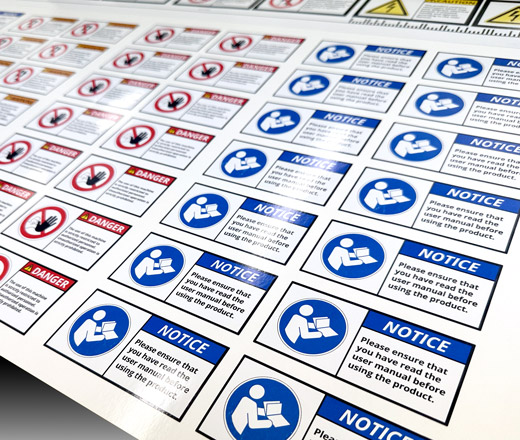
Mo bis Fr: bis 20:00 Uhr
Tel. 089-97337838
Expressdruck am Wochenende
per E-Mail: kontakt@print-tec.de
Broschüren
Overnight: 8 bis 80 Seiten
Mehr erfahren »
Roll-Up
Displays
Expressdruck
Mehr erfahren »
Poster und
Plakate
XXL Digitaldruck
Mehr erfahren »
Flyer
Falzflyer
Express-Digitaldruck
Mehr erfahren »